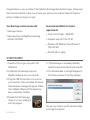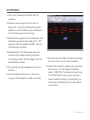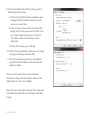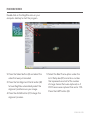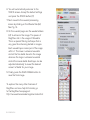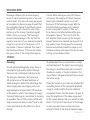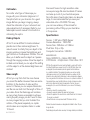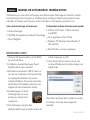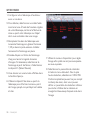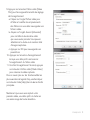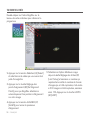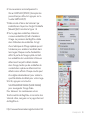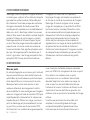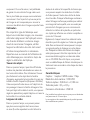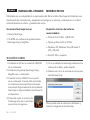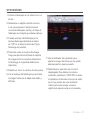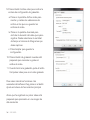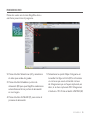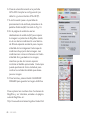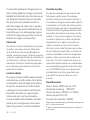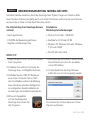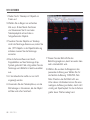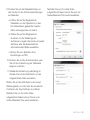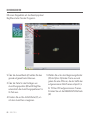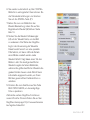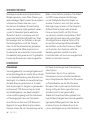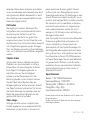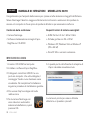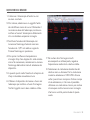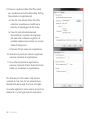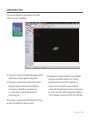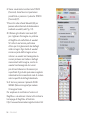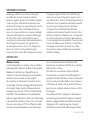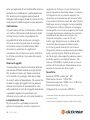Celestron NexImage (2014) Manuel utilisateur
- Catégorie
- Télescopes
- Taper
- Manuel utilisateur
La page est en cours de chargement...
La page est en cours de chargement...
La page est en cours de chargement...
La page est en cours de chargement...
La page est en cours de chargement...
La page est en cours de chargement...
La page est en cours de chargement...
La page est en cours de chargement...

Félicitations pour votre achat de l’Imageur de système solaire NexImage de Celestron. Veuillez
lire attentivement les instructions et n’oubliez pas de configurer d’abord votre caméra et votre
ordinateur à l’intérieur avant de vous rendre à l’extérieur et de l’essayer pendant la nuit.
Votre caméra NexImage est livrée avec :
• Caméra NexImage
• CD-ROM des logiciels de traitement NexImage
iCap et RegiStax
\
Configuration système minimale recommandée
+ Pentium IV, 2,0 GHz, 1 GB de mémoire
vive [RAM]
+ Carte graphique 24 ou 32 bits
+ Windows XP, Windows Vista, Windows 7
(32 & 64 bit)
+ DirectX 9.0c ou version supérieure
Configuration de la Caméra
1. Placez le CD dans le lecteur de CD-ROM
de votre ordinateur.
2. Installez les logiciels NexImage iCap et
RegiStax dans votre ordinateur.
3. Branchez le connecteur USB 2.0 dans un
port de votre ordinateur. Une fois branché,
le message de détection de nouveau
matériel s’affichera. Suivez les instructions
de l’Assistant d’installation jusqu’à ce que
l’appareil ait été installé avec succès.
4. Double-cliquez sur l’icône
NexImage iCap sur votre
bureau pour démarrer le
programme.
5. Si le NexImage n’est pas déjà
détecté, sélectionnez la caméra à partir de
la liste et appuyez sur OK.
6. Vous devriez être en mesure de voir une
lumière affichée dans la fenêtre d’aperçu du
logiciel iCap.
Vous êtes maintenant prêt à utiliser la caméra
à l’extérieur et à créer des images des
planètes!
français
Manuel de l’utilisateur Modèle #93709
FRANÇAIS I 9

Capture d’imageS
1. Configurez votre télescope à l’extérieur
avec un oculaire.
2. Pour débuter, sélectionnez une cible facile
comme la lune. À l’aide de l’oculaire régulier
de votre télescope, centrez et effectuez la
mise au point votre télescope sur l’objet
dont vous souhaitez créer une image.
3. Remplacez l’oculaire du télescope avec
la caméra NexImage en glissant l’oculaire
1,25 po dans le porte-oculaire. Installez
fermement le NexImage en place.
4. Double-cliquez sur l’icône du NexImage
iCap pour lancer le logiciel de saisie
d’images. Si nécessaire, sélectionnez le
NexImage à partir de l’écran « Sélectionner
le dispositif » [Select Device].
5. Vous devriez voir une lumière affichée dans
la fenêtre d’aperçu.
6. Utilisez le dispositif de mise au point du
télescope pour effectuer la mise au point
de l’image jusqu’à ce que l’objet soit visible
et clair.
7. Utilisez le curseur d’exposition pour régler
l’image afin qu’elle ne soit pas surexposée
ou sous-exposée.
8. Sélectionnez le paramètre de résolution
à l’aide du menu déroulant. Pour la plus
haute résolution, sélectionnez 1280x720.
Parfois les planètes peuvent ne pas remplir
le champ de vision, donc vous pouvez
définir un paramètre de résolution inférieur
pour éviter d’utiliser de la mémoire en
enregistrant beaucoup d’espace vide dans
l’image.
10 I FRANÇAIS

9. Appuyez sur le bouton Fichier vidéo [Video
File] pour faire apparaître la boîte de réglage
de l’enregistrement.
a. Cliquez sur l’onglet Fichier vidéo pour
afficher et modifier les emplacements
des fichiers où vous allez sauvegarder vos
fichiers vidéo.
b. cliquez sur l’onglet Avancé [Advanced]
pour contrôler la durée de la vidéo
que vous voulez prendre. Vous pouvez
sélectionner la durée ou le nombre total
d’images capturées.
c. Appuyez sur OK pour sauvegarder vos
paramètres.
10. Appuyez sur le bouton d’enregistrement
lorsque vous êtes prêt à commencer
l’enregistrement du fichier vidéo.
11. Une fois l’enregistrement terminé, appuyez
sur le bouton Vérifier vidéo [Check Video]
pour visionner la vidéo capturée.
Pour en savoir plus sur les fonctionnalités les
plus avancées du logiciel iCap, veuillez cliquer
sur le bouton Aide [Help] dans la barre d’outils
principale.
Maintenant que vous avez capturé votre
première vidéo, vous êtes prêt à la traiter en
une seule image de haute résolution.
FRANÇAIS I 11

Double-cliquez sur l’icône RegiStax sur le
bureau de votre ordinateur pour démarrer le
programme.
2. Appuyez sur le bouton Sélection (A) [Select]
et sélectionnez la vidéo que vous venez tout
juste d’enregistrer.
3. Appuyez sur la touche Réglage des
points d’alignement (B) [Set Alignment
Points] pour que RegiStax sélectionne
automatiquement les positions d’alignement
sur votre image.
4. Appuyez sur le bouton ALIGNER (C)
[ALIGN] pour lancer le processus
d’alignement.
5. Sélectionnez l’option Meilleure image
depuis la boîte Réglage des limites (D)
[Limit Setup] et saisissez un nombre qui
représente la moitié du nombre de trames
d’images qui ont été capturées, c’est-à-dire
si 300 images ont été capturées, saisissez
alors 150. Appuyez sur la touche LIMITE
(E) [LIMIT].
traitement de la Vidéo
12 I FRANÇAIS

6. Vous avancerez automatiquement à
l’écran EMPILER [STACK]. Acceptez les
paramètres par défaut et appuyez sur la
touche EMPILER (F).
7. Allez ensuite à l’écran de traitement par
ondelettes en cliquant sur l’onglet Ondelette
[Wavelet] (G). Consultez la figure 14.
8. Sur la page des ondelettes, utilisez les
curseurs-ondelettes (H) afin d’améliorer
l’image. La puissance de RegiStax réside
dans l’utilisation des ondelettes. Il s’agit
d’une technique de filtrage spéciale qui est
très bonne pour améliorer les détails dans
les images. Chaque couche d’ondelettes
définit la partie de l’image qu’elle contient.
Les ondelettes de numérotation inférieure
déterminent les petits détails stockés
dans l’image, tandis que les ondelettes de
numérotation supérieure déterminent les
détails moins raffinés. Chaque couche peut
être réglée individuellement pour révéler la
quantité désirée de détails pour votre image.
9. Enfin, appuyez sur la touche
SAUVEGARDER IMAGE [SAVE IMAGE]
pour sauvegarder l’image finale.
Pour découvrir les nombreuses autres
fonctionnalités de RegiStax et consulter des
tutoriels utiles, naviguez sur la page d’accueil
de RegiStax à :
http://www.astronomie.be/registax/index.html
FRANÇAIS I 13

NexImage utilise un capteur d’imagerie sensible à
la lumière pour capturer le flux vidéo de n’importe
quel objet du système solaire. Cette vidéo peut
être facilement visionnée puisque des centaines
d’images individuelles (trames) peuvent être
numériquement empilées pour considérablement
réduire le « bruit » électrique inhérent aux puces
vidéo et faire ressortir les détails invisibles (signal)
cachés à l’intérieur de votre image. La caméra
NexImage exploite le fait que le rapport signal
sur bruit de votre image composite empilée est
proportionnel à la racine carrée du nombre de
trames combinées. Cela signifie qu’empiler aussi
peu que 16 images permettra de réduire par 4
le bruit « granuleux » de l’image composite. Alors
qu’empiler 900 trames permettra d’améliorer
l’image par un facteur de 30! Cependant,
l’empilage d’images individuelles ne représente
en fait que la moitié de la puissance de l’imageur
NexImage. À l’aide du progiciel inclus, chaque
image est analysée pour la qualité afin de filtrer
les trames les plus touchées (floues) en raison
de mauvaises conditions atmosphériques pour
l’observation. Cette forme d’optique adaptative
après coup, laisse seulement les trames plus
nettes, les plus claires pour être empilées et
alignées dans une image de haute qualité. Enfin,
de puissantes fonctionnalités de traitement
fractionnent automatiquement l’image en couches
de masque floues individuelles qui peuvent être
utilisées pour mettre en évidence les grands
détails.
Mise au point
En astrophotographie une mise au point nette est
toujours essentielle pour des résultats de haute
qualité. Bien qu’il existe beaucoup de techniques
et de dispositifs pour la mise au point de votre
télescope, l’œil humain reste encore un des
meilleurs détecteurs de changements subtils
dans les détails. Un des avantages que l’imagerie
vidéo sur l’imagerie à l’aide de caméras CCD plus
sophistiquées (et coûteuses) est la vitesse avec
laquelle elle peut afficher son image. La mise au
point de NexImage est plus semblable à la mise
au point d’un oculaire que d’une caméra CCD.
Contrairement aux caméras de longue exposition,
vous n’avez pas à attendre plusieurs secondes
pour voir l’effet d’un changement de mise au point.
Pour obtenir une meilleure mise au point,
concentrez-vous sur un élément de contraste
élevé de l’objet dont vous créez une image. La
mise au point sur les petits éléments tels que
l’ombre de la lune sur la division de Cassini ou de
Jupiter dans l’anneau de Saturne garantira une
meilleure mise au point dans l’ensemble de l’image
entière.
Une fois que les trames de votre vidéo sont
empilées, la luminosité globale de l’image
composite (empilée) est généralement plus
lumineuse que chacune de ses trames qui la
le fonCtionnement de neximage
leS notionS de BaSe
14 I FRANÇAIS

composent. Pour cette raison, il est préférable
de garder la luminosité de l’image vidéo vue à
l’écran plus faible que ce que vous souhaiteriez
normalement. Il est important qu’aucune partie
de l’image ne soit surexposée pour assurer le
maximum de détails dans l’image composite finale.
Collimation
Peu importe le type de télescope avec
lequel vous créez des images, une mauvaise
collimation (alignement de l’optique) ruinera
vos chances d’obtenir une bonne image.
Avant de commencer l’imagerie, vérifiez
toujours la collimation de votre instrument
et faites des ajustements si nécessaire.
Reportez-vous au manuel de l’utilisateur de
votre télescope pour connaitre la façon de
régler la collimation de l’optique.
Trouver des objets
Dans un premier temps, il peut être difficile de
localiser les planètes individuelles en raison de
leur luminosité relative. Pour initialement trouver
plus facilement votre objet dans la fenêtre
d’imagerie, augmentez la luminosité et le gain sur
la Barre d’outils d’exposition [Exposure Tool Bar].
Cela vous permettra de mieux voir l’objet lors de
son passage à travers la fenêtre d’imagerie. Une
fois que l’objet est localisé et centré, vous pouvez
régler les paramètres jusqu’à l’objet se voit avec la
luminosité et le contraste désirés.
Longueur de vidéo
Dans un premier temps, vous pouvez penser
que plus vous enregistrez de trames, mieux
ce sera. (Il existe cependant une limitation à la
durée de la vidéo et à la quantité de trames que
vous pouvez acquérir. La résolution et la taille
du fichier peuvent toutes deux limiter la durée
de votre vidéo. Puisque le NexImage combinera
autant d’images nettes que possible pour obtenir
une image de haute qualité, vous ne voulez pas
prendre tant d’images que vous commencez à
détecter la rotation de la planète, en particulier
sur Jupiter qui effectue une rotation complète en
moins de 10 heures!
Également, chaque trame d’une vidéo de haute
résolution peut être égale à un fichier de grande
taille. Des centaines de trames peuvent occuper
une grande partie de l’espace sur votre disque
dur. Puisque les tailles des fichiers de chaque
vidéo prise peuvent être très importantes, il est
recommandé d’enregistrer vos données vidéo
sur un CD-ROM. De cette façon, vous pouvez
avoir une bibliothèque de fichiers stockés pour le
traitement sans encombrer votre disque dur dans
le processus.
Caractéristiques
Capteur : 1 capteur CMOS couleur 1 Mpx
Résolution de la caméra : 1280x720
Taille du capteur : 3,864 mm x 2,184 mm
Taille des pixels : 3,0 µ x 3,0 µ
Connexion à l’ordinateur : USB 2.0
Ces jumelles/monoculaire sont conçues pour et destinées
aux personnes de 14 ans et plus.
La conception et les caractéristiques du produit peuvent
être modiées sans préavis.
FRANÇAIS I 15
La page est en cours de chargement...
La page est en cours de chargement...
La page est en cours de chargement...
La page est en cours de chargement...
La page est en cours de chargement...
La page est en cours de chargement...
La page est en cours de chargement...
La page est en cours de chargement...
La page est en cours de chargement...
La page est en cours de chargement...
La page est en cours de chargement...
La page est en cours de chargement...
La page est en cours de chargement...
La page est en cours de chargement...
La page est en cours de chargement...
La page est en cours de chargement...
La page est en cours de chargement...
La page est en cours de chargement...
La page est en cours de chargement...
La page est en cours de chargement...
La page est en cours de chargement...
-
 1
1
-
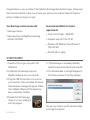 2
2
-
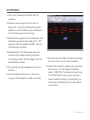 3
3
-
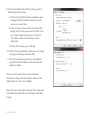 4
4
-
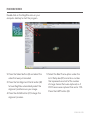 5
5
-
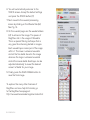 6
6
-
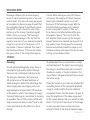 7
7
-
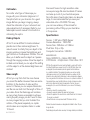 8
8
-
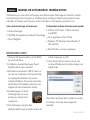 9
9
-
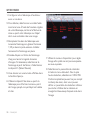 10
10
-
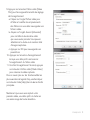 11
11
-
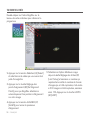 12
12
-
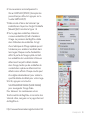 13
13
-
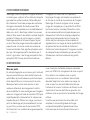 14
14
-
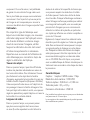 15
15
-
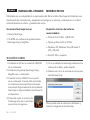 16
16
-
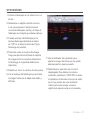 17
17
-
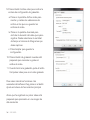 18
18
-
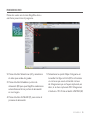 19
19
-
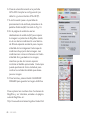 20
20
-
 21
21
-
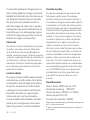 22
22
-
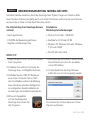 23
23
-
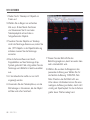 24
24
-
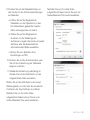 25
25
-
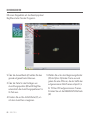 26
26
-
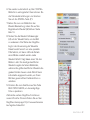 27
27
-
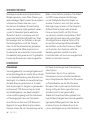 28
28
-
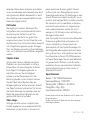 29
29
-
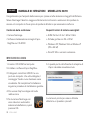 30
30
-
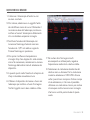 31
31
-
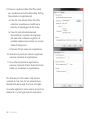 32
32
-
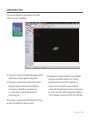 33
33
-
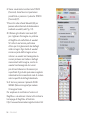 34
34
-
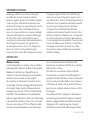 35
35
-
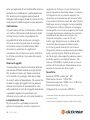 36
36
Celestron NexImage (2014) Manuel utilisateur
- Catégorie
- Télescopes
- Taper
- Manuel utilisateur
dans d''autres langues
Documents connexes
-
Celestron 44422 Manuel utilisateur
-
Celestron PowerSeeker 60AZ Le manuel du propriétaire
-
Celestron 21049 Manuel utilisateur
-
Celestron Nightscape 8300 Manuel utilisateur
-
Celestron 21073 Manuel utilisateur
-
Celestron 21062 Manuel utilisateur
-
Celestron 31150 Manuel utilisateur
-
Celestron AstroMaster AZ Telescope Series Manuel utilisateur
-
Celestron 21061 Mode d'emploi
-
Celestron Firstscope Manuel utilisateur